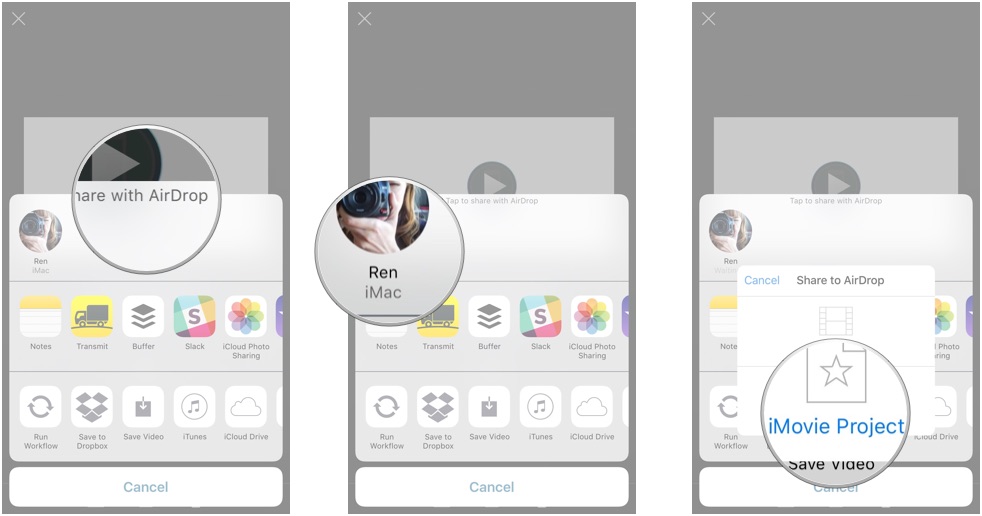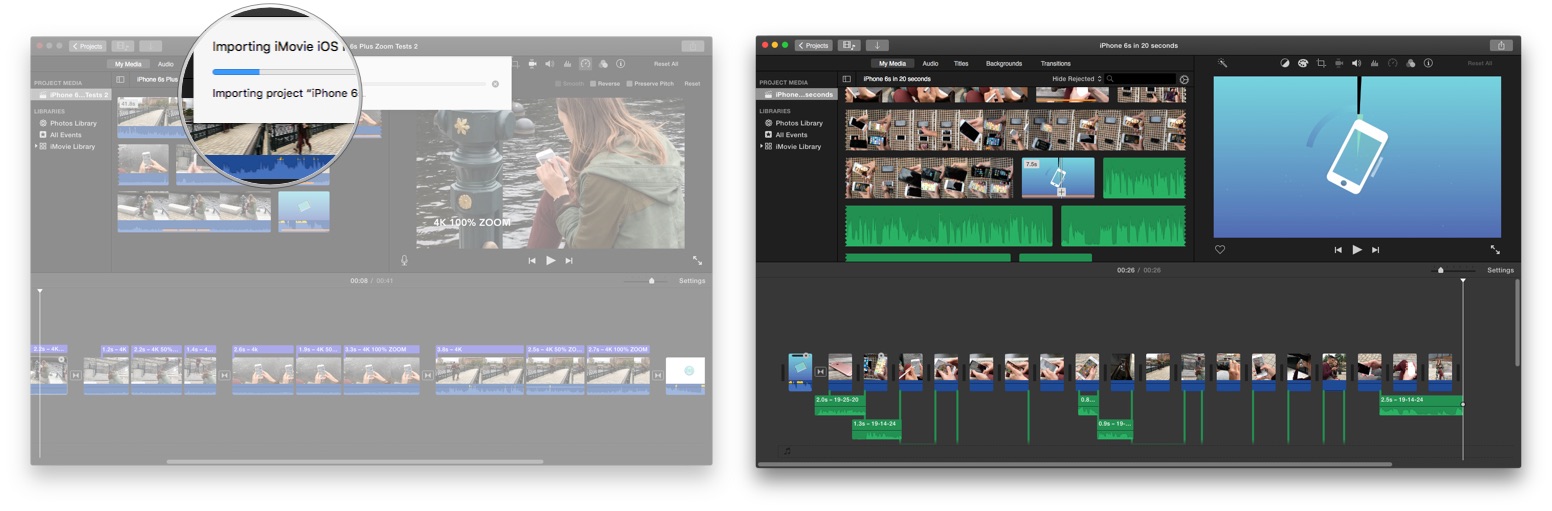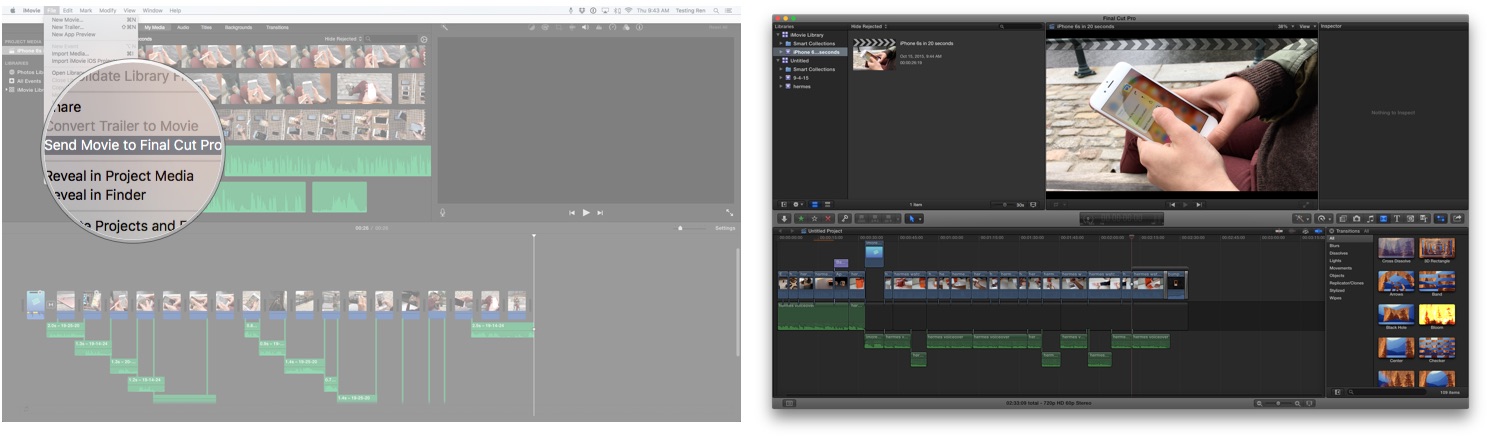Как перенести проект iMovie с iPhone или iPad на Mac
Я редактировал довольно много фильмов на своем iPhone 6s и 6s Plus с тех пор, как впервые взял в руки новейшие смартфоны Apple: экран Retina упрощает просмотр и обрезку материалов 4K, а интеллектуальные инструменты обрезки iMovie для iOS и простой в использовании интерфейс могут делать много. Но он не может делать все, и именно здесь на помощь приходит Mac. Благодаря iMovie 10.1 теперь вы можете перемещать проекты, которые вы начали на iPhone или iPad, на Mac для более глубокого редактирования. Вот как это сделать.
Как перенести проект iMovie с iPhone или iPad на Mac
- Откройте iMovie для iOS на своем iPhone или iPad.
- Нажмите Проекты вкладку и выберите проект, который хотите переместить.
- Выберите доля кнопку в нижней части экрана.
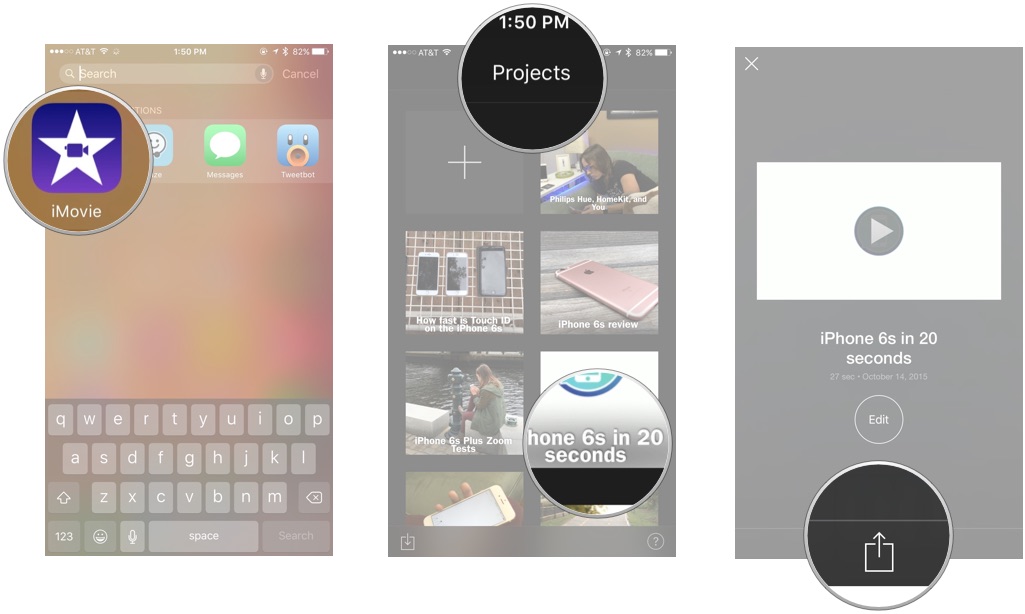
Отсюда у вас есть несколько различных вариантов переноса проекта в iMovie.
- Вы можете отправить проект в iCloud Drive, где сможете открыть его на своем Mac. Это самый медленный метод, который я нашел, но он также сохраняет этот проект на вашем iCloud Drive на неопределенный срок.
- Вы можете привязать свой телефон к компьютеру через USB-кабель и использовать iTunes. Быстро, но требует USB-шнур.
- Вы можете поделиться на свой компьютер через AirDrop: если у вас Mac 2012 года или более поздней версии, вы можете использовать AirDrop с iOS на Mac для беспроводной передачи файла с iPhone или iPad на Mac. Это мой любимый метод, о котором мы поговорим ниже.
- Подождите, пока ваш Mac не появится под Меню AirDrop на экране “Поделиться”.
- Как только это произойдет, нажмите на значок.
- Сначала начнется подготовка вашего проекта; после его завершения он начнет отправлять его на ваш компьютер.

Это может занять некоторое время – особенно если у вас есть кадры 4K! – так что вы можете пойти найти вкусный напиток, делая это.
Как открыть проекты iMovie для iOS на Mac
- Откройте iMovie для OS X на своем Mac.
- Если вы использовали AirDrop или iTunes, вы найдете свой проект iMovie для iOS в папке «Загрузки» вашего Mac. В противном случае вы можете выбрать в iMovie следующее меню: Файл> Импорт проектов iMovie iOS.
- Через несколько минут после импорта ваш проект должен выглядеть идентично его форме iOS на временной шкале iMovie для OS X: переносится все, от видеоэффектов до размещения аудиоклипов. Вы также получите полные версии всех клипов, которые вы использовали в своем проекте, которые хранятся в браузере My Media.

Примечание. Иногда я видел, как iMovie зависает при попытке импортировать новые проекты, и я ожидаю, что это крошечная ошибка, связанная с 4K; если он зависает более чем на десять минут, мой лучший совет – принудительно выйти из программы и попробовать повторно импортировать.
Как перенести проекты iMovie с iPhone или iPad в Final Cut Pro
Если iMovie для OS X не справляется, вы можете полностью перейти к Final Cut Pro. Вот как.
- Выполните все указанные выше действия, чтобы импортировать проект в iMovie для OS X.
- Идти к Файл> Отправить фильм в Final Cut Pro.
- Ваш фильм будет экспортирован и автоматически откроется Final Cut Pro.

Могу ли я перенести проекты обратно на свой iPhone или iPad?
К сожалению, не сейчас. Вы можете продолжать работать с экспортированным файлом проекта – он открывается в iOS или OS X – но как только вы импортируете его в iMovie на Mac, вы застряли при редактировании в среде Mac.
Вопросов?
Дайте нам знать ниже, и мы сделаем все возможное, чтобы их решить.
FB.Event.subscribe('xfbml.ready', function(msg) { // Log all the ready events so we can deal with them later var events = fbroot.data('ready-events'); if( typeof(events) === 'undefined') events = []; events.push(msg); fbroot.data('ready-events',events); });
var fbroot = $('#fb-root').trigger('facebook:init'); };